Salesforce Classic でのレコードの検索
[検索結果] ページでは、次の操作を実行できます。
[フィードを検索] (1) を使用して、検索語に一致する会社からの投稿を確認する。
[レコード] ビュー (2) を使用して、よく使用されるオブジェクトごとに数個のレコードを表示する。
左側の検索ナビゲーション (3) でオブジェクト名をクリックし、そのオブジェクトの結果のみを表示する。
[すべて検索] (4) をクリックし、その他のオブジェクトの結果を表示する。
オブジェクト検索結果の下の [さらに表示] (5) を使用して、オブジェクトのすべての結果を表示する。
オブジェクトの順序は、各オブジェクトの使用頻度に基づいています。
必要なレコードをすぐに見つけられない場合は、検索範囲を絞り込みます。ヘッダーをクリックして結果を並び替えるか、[検索条件を表示] を選択して結果を絞り込むことができます。 それでもレコードが見つかりませんか? スペルと、検索語全体を入力したことを確認します。それでもレコードが見つからない場合は、検索できないオブジェクトまたはレコードであるか、レコードを表示する権限がありません。システム管理者にお問い合わせください。
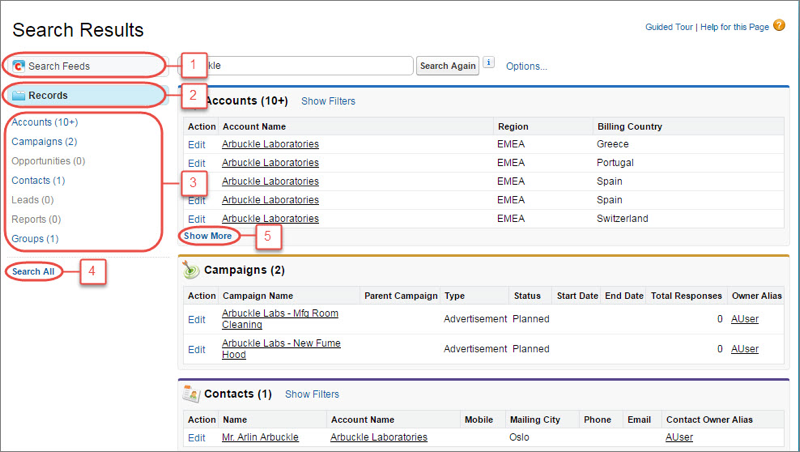
グローバル検索の設定の確認
グローバル検索は、どのオブジェクトを使用しているか、それらをどのくらいの頻度使用しているかを追跡しており、それに応じて検索結果を順序立てて表示します。あなたが最も頻繁に使用するオブジェクトは検索結果の最上位に表示されます。これを踏まえて、以下のことが可能です。
- レコードが表示されないユーザが探しているオブジェクトは、そのユーザが定常的に利用しているオブジェクトでない可能性があります。その場合、検索結果で低い優先度となります。そのため、検索結果の上位には表示されない場合があります。
- グローバル検索の実行後に、ページの左側に「すべて検索」リンクが表示されます。このリンクをクリックすると、現在の検索アイテムを使用して、すべてのアイテムに渡って検索を実行します。「すべて検索」をクリックした後に、あなたが探しているオブジェクト/レコードが表示される場合があります。そのオブジェクトを今後は検索結果で優先的に表示したい場合は、オブジェクトの上にマウスポインタを当てると右側に「ピン」マークが出てきますのでそこで「最上位に固定する」を指定します。次回にこのレコードを検索するときに、検索結果に表示されます。